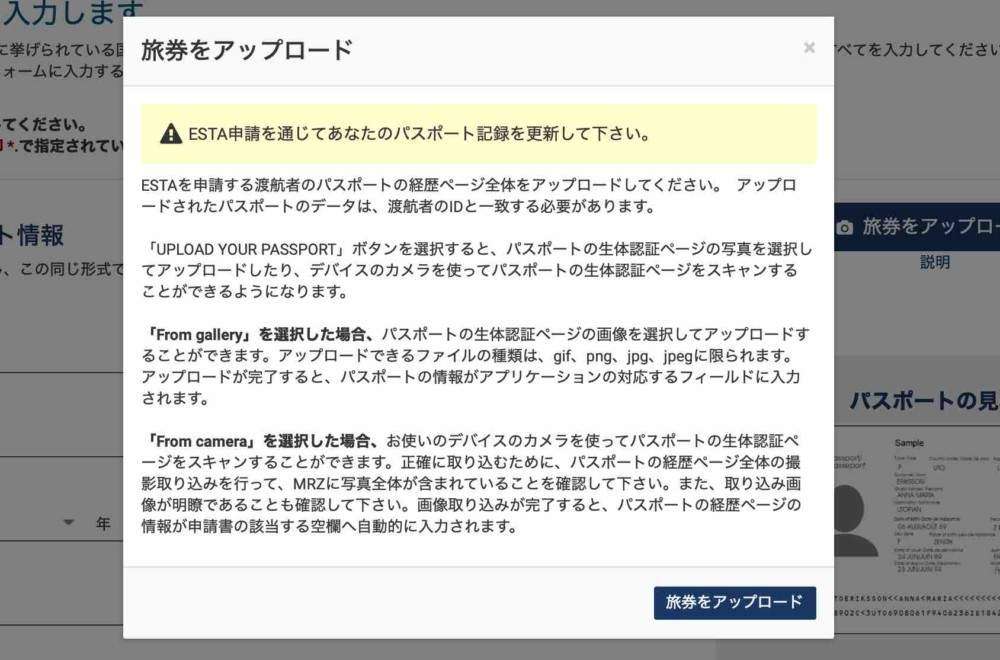【アメリカ旅行者必見】ESTAのパスポート写真がアップロード出来ない問題を解決!!

こんにちは。asuka(@asutripblog)です。
アメリカ・カリフォルニア州のサンフランシスコ旅行予定!!絶対に必要なアメリカへの渡航許可証『ESTA(エスタ)』を申請しないと!!と思いTRYしたのですが、結構ややこしかった・・・
と言うのも少し前からパスポートの写真をアップロードしないとESTAの申請すら出来なくなったのです。スムーズに申請できる手順を書いていくので参考にしてください。
渡航状況や申請内容など変更する可能性があるので公式HPの確認も必ずお願いします。
Contents(目次)
アメリカに行くのに必要な『ESTA』とは?
『ESTA』とはアメリカに行く際に必要な電子渡航許可証のこと。入国審査の一環でVISA(ビザ)とは少し異なります。
観光を目的としていて滞在が90日以内の人は申請が必要です。
アメリカ本土、ハワイ(乗り継ぎ含む)はESTAの申請は必須です。グアムは滞在日数が45日以内ならESTAがなくても大丈夫です。以前行ったグアムでの入国審査時はESTA申請済みレーンがありましたが、他のレーンと大差無く混んでいたので意味なかった・・・。
ESTAの申請は渡航の72時間前までに!!申請を忘れていて慌てて前日に申請→許可された友人がいますが生きた心地がしなかったと。笑
旅行が決まったら忘れないように直ぐにやるのがいいかもです。
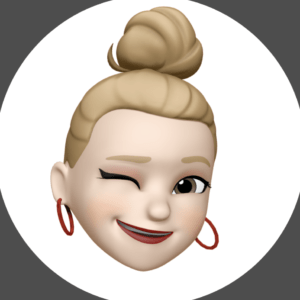
ESTAを申請すれば絶対にアメリカに入国できる!という保証はありません。あくまで渡航する資格があるよって証明だけです。
『ESTA』の有効期限は?
『ESTA』の有効期限は2年間です。
この2年以内にパスポートを更新したり、内容に変更があった場合は再度申請が必要です。
『ESTA』の申請にかかるお金は?
『ESTA』の申請には1名につき21米ドルかかります。日本円にして約2,800円!!!高っ!!!(2023年4月現在$1.00=134円)
支払い方法はクレジットカード。JCBやAMEX、VISA・ダイナースなど大体の国際ブランドが使えます。

数年前までは14ドルだったのに値上げされたんだよねー。円安の今は結構辛い・・・
『ESTA』は公式サイトから申請しよう!!
『ESTA』はアメリカのサイトで申請しますが、日本語が選べるのでとても簡単!!パソコンはもちろんスマホからも申請ができます。
たまにESTAのサイトを検索すると申請代行業者が本物サイトを装って表示されるので注意してください。
間違えて代行業者の申請書に入力していたらバカ高い料金が表示されるので支払い時は要確認です⚠︎
公式の申請サイトはアメリカ大使館の公式サイトにリンクがありますが一応リンクを貼っておきます。不安な人は自分で公式サイトのリンクを検索してね!!
『ESTA』の申請方法
ここから簡単スムーズにESTAを申請する手順を書いていきます。準備しておけば20分くらいで出来ます。
申請に必要な情報
■パスポート情報
■現住所や電話番号
■メールアドレス(申請状況が送られてくる)
■出生地(不明でも大丈夫)
■アメリカでの滞在先・連絡先(ホテル等でも可)決まっていない時は空欄
■両親の名前
■緊急時の連絡先 (親族とかね)
■SNSのアカウント(ある人は)
■勤務先情報
わからない場合はNONEで入力すればOKな項目もあります。
申請に必要なもの
申請には有効なパスポートが必要です。
通常は滞在期間+6ヶ月間の残存期限が必要ですが、日本国籍の人は免除されアメリカ入国から日本に帰国するまでの間の期限があれば申請できます。※要確認です。
あと準備しておいた方がいいものがパスポートのデジタル化した写真!!!
パスポートの写真をアップロードする時にスマホで撮った写真だと識別が出来ないようでずーーーーーーーっと画面がグルグルしたままの現象が起こります。(asukaは1時間粘って結局できなかった。)
なのであらかじめパスポートの写真をデジタル化しておくことをおすすめします。パスポート紛失時などコピーが無くてもスマホに入っていれば安心。
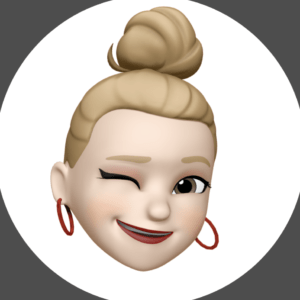
スマホだと申請できないと言うブログを見かけたけど、パスポートの写真さえデジタル化しておけばスマホでもすぐに申請ができました◎
ではパスポート写真のデジタル化の方法とは??
①お家にスキャナーがあれば簡単!!
②スキャナーがない人はコンビニへ!!
\asukaはセブンイレブンでデジタル化したよ/
カラー写真なので料金は50円かかりました。
パスポートを持ってセブンイレブンへ。
⇩
マルチコピー機でスキャンを選択
⇩
スキャンの保存先を選ぶ。※スマホに保存する場合はセブンのマルチコピーのアプリをインストールしておく
⇩
タッチパネルの案内に沿って操作
⇩
『カラー』『JPEG』『はがきサイズ』を選択
⇩
パスポートを読み込む※スキャンする向きに注意
⇩
保存する
デジタル化したパスポートの写真があればあっという間に申請できます◎
申請サイトにアクセス
公式の申請サイトにアクセスして右上のボタンから日本語に変更します。
『新規に申請をする』を押して『個人による申請』を選択。
複数人の申請を一気にやるなら『グループ申請』を選択する。その際は代表者を登録するよ。
免責事項を読んで確認ボタンを押すとパスポートをアップロードしてね!の画面が出てきます。
『旅券をアップロード』をクリックしてデジタル化したパスポート写真をアップロードします。
その後は住所や連絡先、メールアドレスなどなどを登録します。
\初めての申請で戸惑うこと/
①電話番号は頭の0を抜かして入力する
日本の国番号を設定後に例えば080-1234-5678が電話番号なら8012345678と入力します。
・
・
②住所はローマ字で入力する
英語での住所入力は番地・市・県・国または番地・市・州・国の順番でします。ローマ字で入力すること。
・
・
③メールアドレスが大文字になる
メールアドレスを入力すると全て大文字に変換されますが問題ないです◎
渡航目的や連絡先、犯罪歴などの渡航適格性を申請後に内容を確認します。その後もう一度パスポート情報を入力して次に進みます。
支払いする
ここで支払い画面になります。各種クレジットカードで支払いができます。
ここで気を付けたいのは申請料金が21米ドルと表示されていることを確認する!!
間違えて申請代行業者のサイトから登録すると1万円近い金額を請求されます。必ず決済金額が21米ドルになっているかを確認しましょう!!
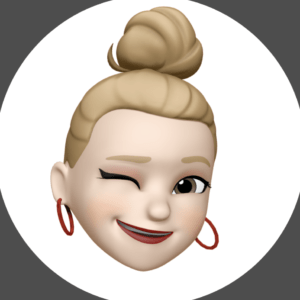
申請番号が表示されるのでスクショなどで控えておくと安心◎
支払いが完了すると登録したメールアドレスに申請手続き中のメールが届きます。
申請が許可されたらメールが来る
ESTAの申請が認証されるとメールが再度届きます。
ESTAのTOPページに申請状況のボタンがあるのでパスポート番号や生年月日を入力してきちんと認証されているかを確認しましょう。
早くて数時間で認証されます。
パスポートがアップロードされない時は
デジタル化必須!!
ESTA申請時にパスポート写真がなかなかアップロードされない理由はESTAの画像読み取りの性能があまり良くないから?だと思われます。
デジタル化したパスポート画像があれば直ぐにアップロードされるので、余計なストレスも掛からずスマホで簡単に申請ができます。(実際にasukaはスマホでやりました。15分くらいで申請完了!)
アメリカに旅行の際は絶対にESTAが必要になってくるので、参考にしてください⭐︎